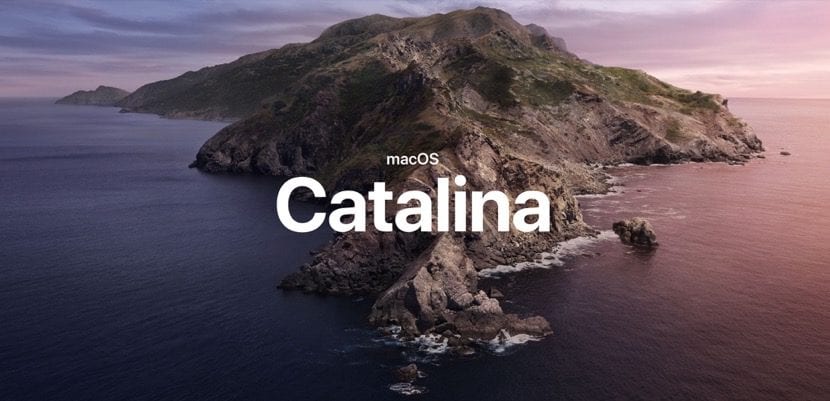
Vi tvivlade verkligen på om vi skulle släppa den här handledningen eller inte efter de första kommentarerna om iOS 13 från vissa användare som testar det här nya operativsystemet. Egentligen måste vi alla vara tydliga vi står inför betaversioner och detta är innebörden av möjliga fel, kraschar, inkompatibilitet för vissa applikationer eller verktyg och andra olika fel.
Detta, vilket borde vara normalt, blir ett problem när alla installerar betaversionerna på sina enheter och den här gången ville vi verifiera med mer tid att versionen av macOS Catalina har tillräcklig stabilitet för att publicera en artikel där vi visar hur man laddar upp till macOS 10.15 utan utvecklare.

Säkerhetskopiering ja eller ja
Detta måste vara den viktigaste punkten att ta hänsyn till när vi utför en installation på vår Mac. Oavsett om det är en huvuddator eller inte, är det viktigt att ha en systembackup om det uppstår problem av något slag och vi måste återställa system, data eller vad som helst. För att göra denna säkerhetskopia kan vi använda Time Machine eller vilken metod vi vill, men snälla glöm inte detta steg innan du börjar installera betaversionen macOS på din Mac.
När säkerhetskopian är klar kan vi starta installationen. För detta är mitt råd även om det inte är en huvudmaskin installationen sker på en partition eller extern hårddisk För att undvika att kopiera den nuvarande installerade macOS är det slutliga beslutet ditt.

Ladda ner macOS Catalina 10.15 utan att vara en utvecklare
Det finns flera sätt att hitta betaversionen online, Apple kan inte begränsa detta och därför måste vi vara försiktiga med vad vi laddar ner från nätverket. I vårt fall kommer vi att lämna den här länken med vilken vi direkt hämtar filen och sedan måste vi helt enkelt följ stegen som anges i processen. Vi upprepar att du måste vara försiktig med de platser där vi kan hitta filen för att installera den nya macOS, så använd sunt förnuft och utan rädsla.
Installerar macOS Catalina beta 1 på vår Mac
Nu måste vi helt enkelt använda den nedladdade filen. För detta går vi till Nedladdningar och klicka på den här .pkg-filen:

När vi väl har tryckt följer vi de steg som installatören själv erbjuder oss och det är det. I en av dem det kommer att be oss om användarlösenordet, lägg till det och fortsätt med installationsprocessen:


Det kommer att ta ett tag beroende på vår När dessa steg är klara vi kan installera systemet på den externa disk som vi vill ha, partition eller liknande som vi i det här fallet har nämnt som OS Catalina själv, men att du kan namnge vad du vill:

Det enda vi måste komma ihåg är att dessa betaversioner kan ha stabilitetsproblem, kompatibilitet med vissa verktyg eller applikationer och så vidare. Om vi är klara om detta är versionen av macOS Catalina 10.15 beta 1 bra. Vi kan också vänta på de offentliga betaversionerna som kommer att släppas de närmaste dagarna, men tålamod är inte vår bästa dygd i det här fallet. Att installera versionen av iOS 13 beta 1 eller iPadOS beta 1 med den här versionen på vår Mac gör allt lite bättre eftersom det alltid dessa nya operativsystem går hand i hand när det gäller de implementerade funktionerna, så att du kan testa allt på alla dina enheter.
Det enda vi måste vara tydliga med dessa betaversioner och mer specifikt med Apple Watch är att när vi installerar beta 1 på watchOS 6 har vi ingen avkastning, så användare som installerar den här versionen på sina klockor kommer inte att kunna för att nedgradera tillbaka till föregående version. Även vid detta tillfälle säger Apple mycket tydligt på utvecklarens webbplats att installation av dessa betaversioner kan vara ett problem för dem som inte är vana vid vad Det är bättre att vänta på de offentliga betaversionerna som blir mycket mer stabila eller direkt stoppar betaversionerna och vänta på de slutliga versionerna. Du har det sista ordet.